| 主机参考:VPS测评参考推荐/专注分享VPS服务器优惠信息!若您是商家可以在本站进行投稿,查看详情!此外我们还提供软文收录、PayPal代付、广告赞助等服务,查看详情! |
| 我们发布的部分优惠活动文章可能存在时效性,购买时建议在本站搜索商家名称可查看相关文章充分了解该商家!若非中文页面可使用Edge浏览器同步翻译!PayPal代付/收录合作 |
Nextcloud是一个开源的云存储和协作平台,提供一系列应用和功能,包括文件存储、文档协作、日历、联系人管理、电子邮件等。支持跨平台访问,可在不同设备上使用,并可与其他云服务集成。本文介绍了宝塔面板Nextcloud的安装、配置和部署,仅供大家参考。
1.安装Nextcloud。
登录宝塔面板,在软件商店中搜索“Nextcloud”,点击右侧的“安装”,然后点击右上角的“立即安装”进行安装。


注意:如果没有找到应用程序,请单击“更新软件列表”。

2.配置Nextcloud
单击右下角的安装应用程序按钮。

应用程序状态:运行、停止和重新启动。

访问信息:您可以通过复制链接来访问服务,并且还支持修改数据存储目录。

日志:可以查看服务的运行情况。

Nextcloud函数
文件存储:它可以用作云存储服务,允许用户上传、存储和共享文件。支持多种文件类型,包括文档、图片、音频和视频。文档协作:允许用户在团队中协作编辑文档。日历和联系人管理:用户可以创建和管理个人和团队日历和联系人。邮件:你可以使用Nextcloud收发邮件。安全隐私保护:提供加密存储、访问控制、双因素认证等安全功能,确保用户数据安全。应用集成:通过应用商店安装和使用各种应用程序,以扩展Nextcloud的功能。
这几篇文章你可能也喜欢:
- 0🔥 -hengchuang Technology 618折扣:整个服务器上有25%的折扣,您将获得高的防御IP,并且对老年用户的更新将从开始。
- 宝塔 Linux面板压缩文件(如何打开Linux 宝塔)
- 宝塔如何编辑Linux面板php.ini文件(宝塔 Linux配置PHP环境)
- 宝塔如果Windows面板忘记您的用户名和密码该怎么办(宝塔忘记了安全门户)
- 宝塔如何将网站添加到Windows面板(如何将网站添加到宝塔面板)
本文由主机参考刊发,转载请注明:宝塔面板安装、配置和部署Nextcloud(宝塔面板安装网站) https://zhujicankao.com/109458.html
 主机参考
主机参考










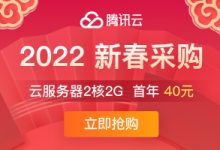




评论前必须登录!
注册